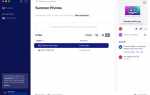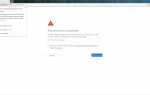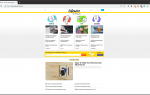Содержание
Если вы ищете возможность быстрого сохранения ссылок со встроенными функциями для организации списка сохраненных ссылок, вам не нужно смотреть дальше, чем в строке поиска вашего браузера. Этот маленький значок в форме звезды не только для внешнего вида, это на самом деле функция закладки вашего браузера.
Давайте посмотрим на то, что на самом деле закладки веб-браузера и как получить максимальную отдачу от них.
Что такое закладка?
Иногда называемая «избранное» или «сохраненные ссылки», закладка браузера — это функция, в которой браузер позволяет сохранить ссылку на веб-страницу, чтобы вы могли получить к ней доступ позже, не выполняя повторный поиск по сайту с помощью поисковой системы. или необходимость вручную ввести точный веб-адрес в строке поиска вашего браузера.
Сама закладка — это сохраненная ссылка. Менеджер закладок вашего браузера обычно представляет собой набор папок и подпапок, позволяющих упорядочить большое количество закладок.
В большинстве случаев функцию закладок обычно можно определить по значку в форме звезды, расположенному справа на главной панели поиска вашего браузера. Когда вы будете готовы сохранить ссылку на просматриваемый вами веб-сайт, вы можете выбрать значок звездочки, чтобы автоматически сохранить ссылку в папке закладок вашего браузера.
Обычно значок звезды либо меняет цвет, либо отображает какую-то анимацию после того, как вы ее выбрали. Кроме того, вы также можете увидеть всплывающее диалоговое окно, предлагающее вам выбрать папку или подпапку, в которой вы хотите сохранить свою ссылку.
Поиск сохраненных закладок
Чтобы получить доступ к ранее сохраненным закладкам, большинство браузеров обычно имеют отдельный значок для папки закладок и / или позволяют получить к ним доступ через меню настроек.
Например, в Google Chrome вы можете получить доступ к своим закладкам через меню настроек; выберите три вертикальные точки в верхнем правом углу браузера, затем выделите закладки для отображения дополнительных параметров закладки.
В Firefox, расположенном с правой стороны его панели инструментов, выберите значок в виде серии из четырех книг, положенных вертикально, чтобы открыть меню со списком закладок в качестве первого параметра.
И, наконец, Microsoft Edge позволит пользователям получать доступ к сохраненным закладкам в меню настроек; выберите три горизонтально ориентированные точки, расположенные в правом верхнем углу браузера, затем выберите Избранные.
Другой способ просмотреть ваши закладки в Edge — это выбрать падающая звезда значок прямо справа от главной панели поиска.
Как управлять закладками веб-браузера
Хотя соблазнительно просто накопить огромную гору закладок без их организации, настоятельно рекомендуется не делать этого. Большинство браузеров предлагают ряд простых в использовании дополнительных функций закладок, которые помогут вам управлять вашими любимыми сайтами. Следующие функции управления закладками особенно полезны для сортировки, сохранения и просмотра ваших закладок.
Папки и подпапки
Когда вы собираете закладки, может быть полезно привыкнуть создавать папки для разных типов закладок, а затем сохранять их в соответствующих папках.
Например, если вы знаете, что любите собирать ссылки на рецепты, создайте папку в менеджере закладок своего браузера только для этих ссылок на рецепты, чтобы вам не приходилось тратить время на ее поиск позже.
Панель закладок
Использование панели закладок тесно связано с использованием папок и подпапок. Теперь, когда у вас есть хорошо организованные папки для всех ваших ссылок, сделайте их проще, создав значки для них на главной панели инструментов вашего браузера.
Войдите в панель закладок. Когда вы активируете функцию панели закладок вашего браузера, она обычно создает еще один ряд пространства под основной панелью инструментов вашего браузера, позволяя вам прикреплять к ней ссылки на папки закладок. Это позволяет вам иметь доступ к вашим любимым закладкам более напрямую, вместо того чтобы просматривать настройки браузера.
Синхронизация ваших закладок между браузерами
Так что, если вы решите использовать новый браузер для всех ваших потребностей просмотра веб-страниц? Что происходит со всеми вашими любимыми ссылками, которые хранятся в вашем старом браузере? Не волнуйся, еще не все потеряно. Фактически, большинство браузеров позволяют переносить ваши закладки в другие браузеры с помощью простой функции, обычно называемой «синхронизация ваших закладок».
Если вы решили использовать новый браузер и еще не удалили старый, возможно, стоит проверить, есть ли в вашем новом браузере функция синхронизации закладок в его настройках. Таким образом, если вы сможете синхронизировать свои старые закладки с новым браузером, вам не нужно будет перестраивать сохраненные ссылки в новом браузере. Вы можете просто перенести их.
Некоторые браузеры лучше справляются с закладками, чем другие?
Использование закладок, хотя и является необязательным, сегодня стало очень полезной утилитой для просмотра веб-страниц. Поскольку большинство, если не все браузеры, имеют некоторую форму функции закладок, вы действительно не ошибетесь с ее использованием в любом из веб-браузеров, доступных сегодня. Выбор лучшего браузера действительно зависит от ваших личных предпочтений и того, как вы планируете управлять своими закладками. Это действительно зависит от вас.